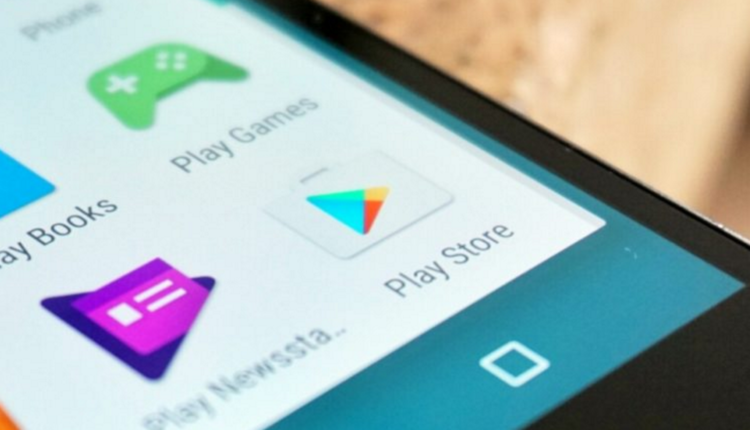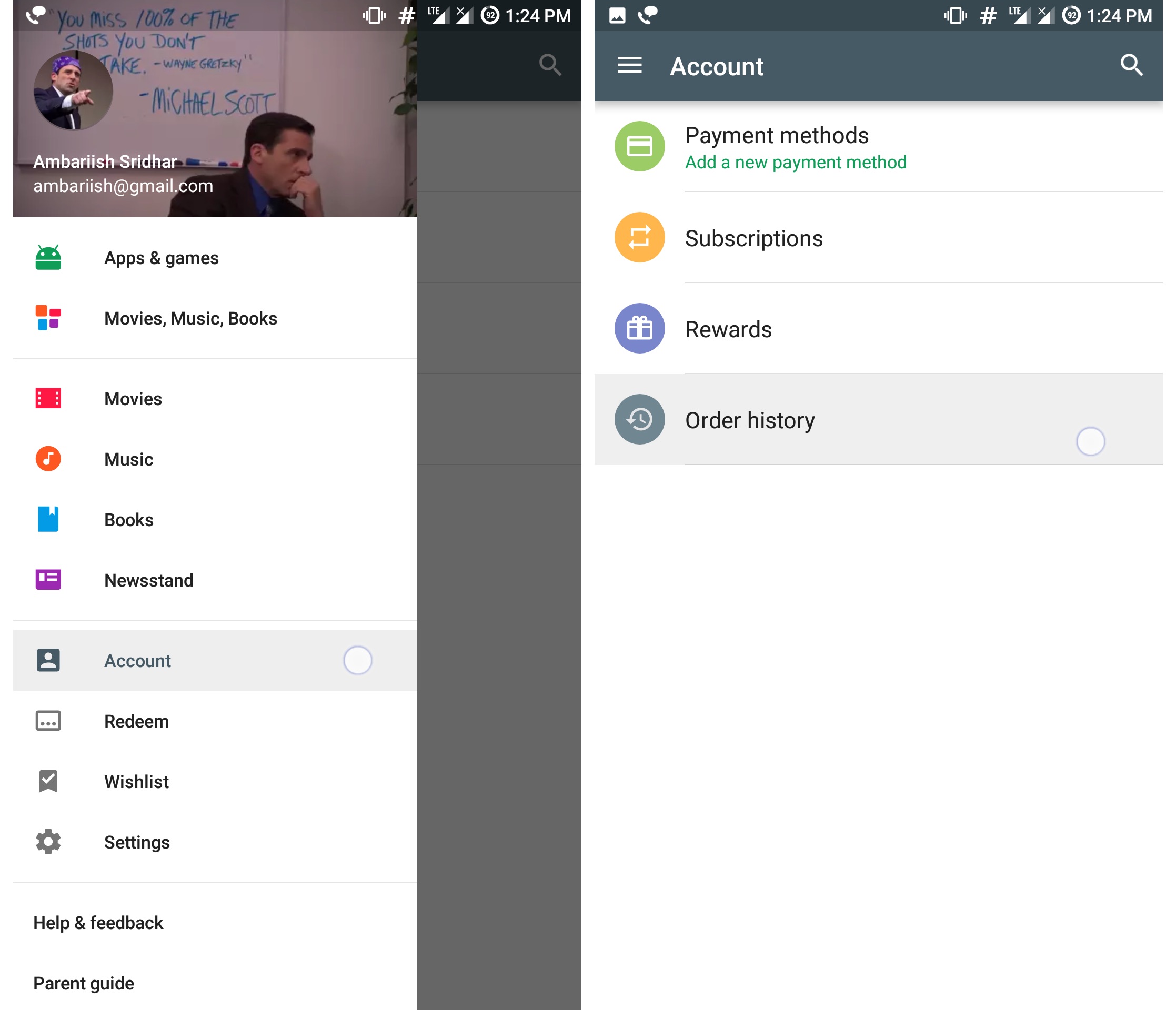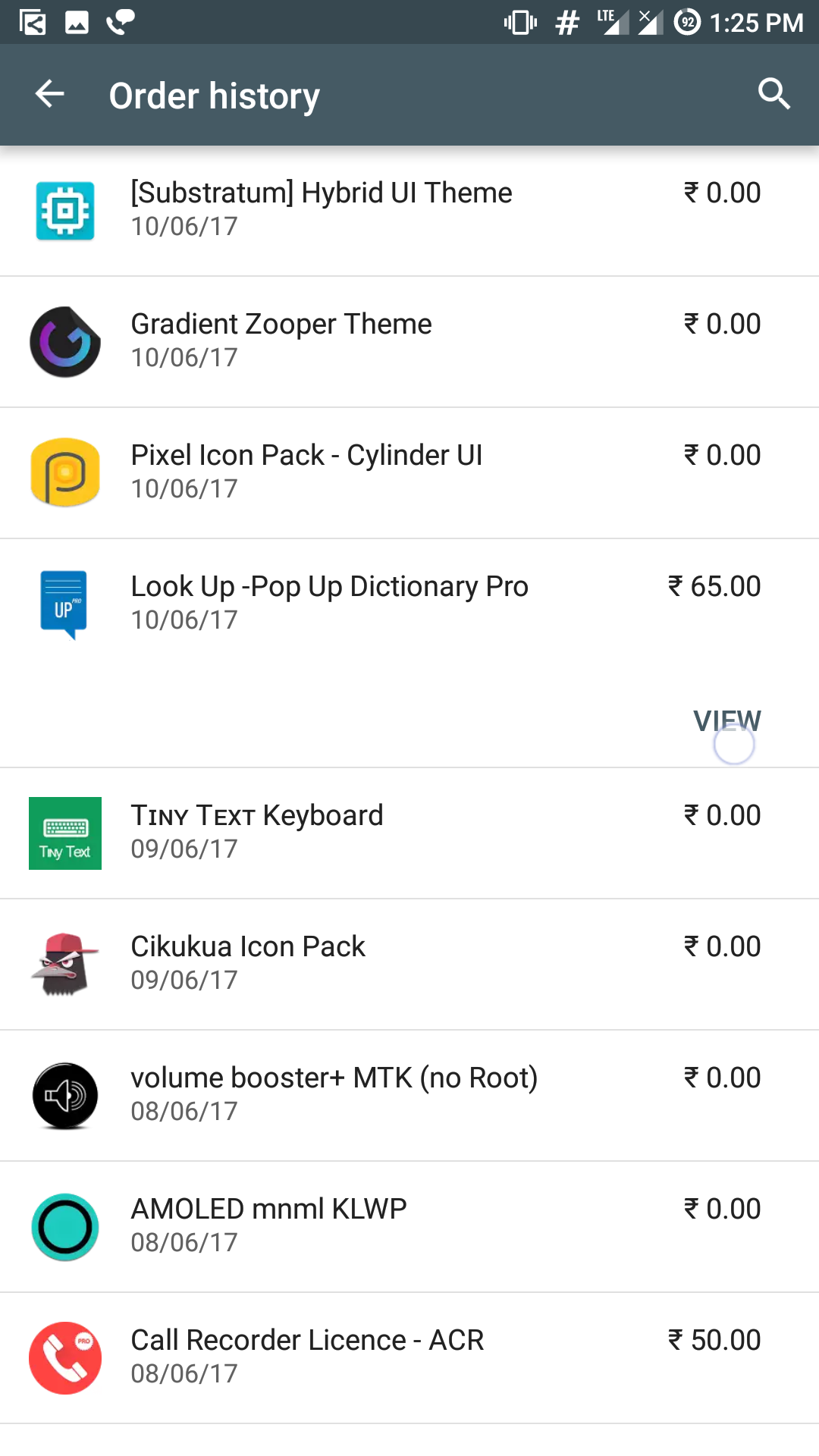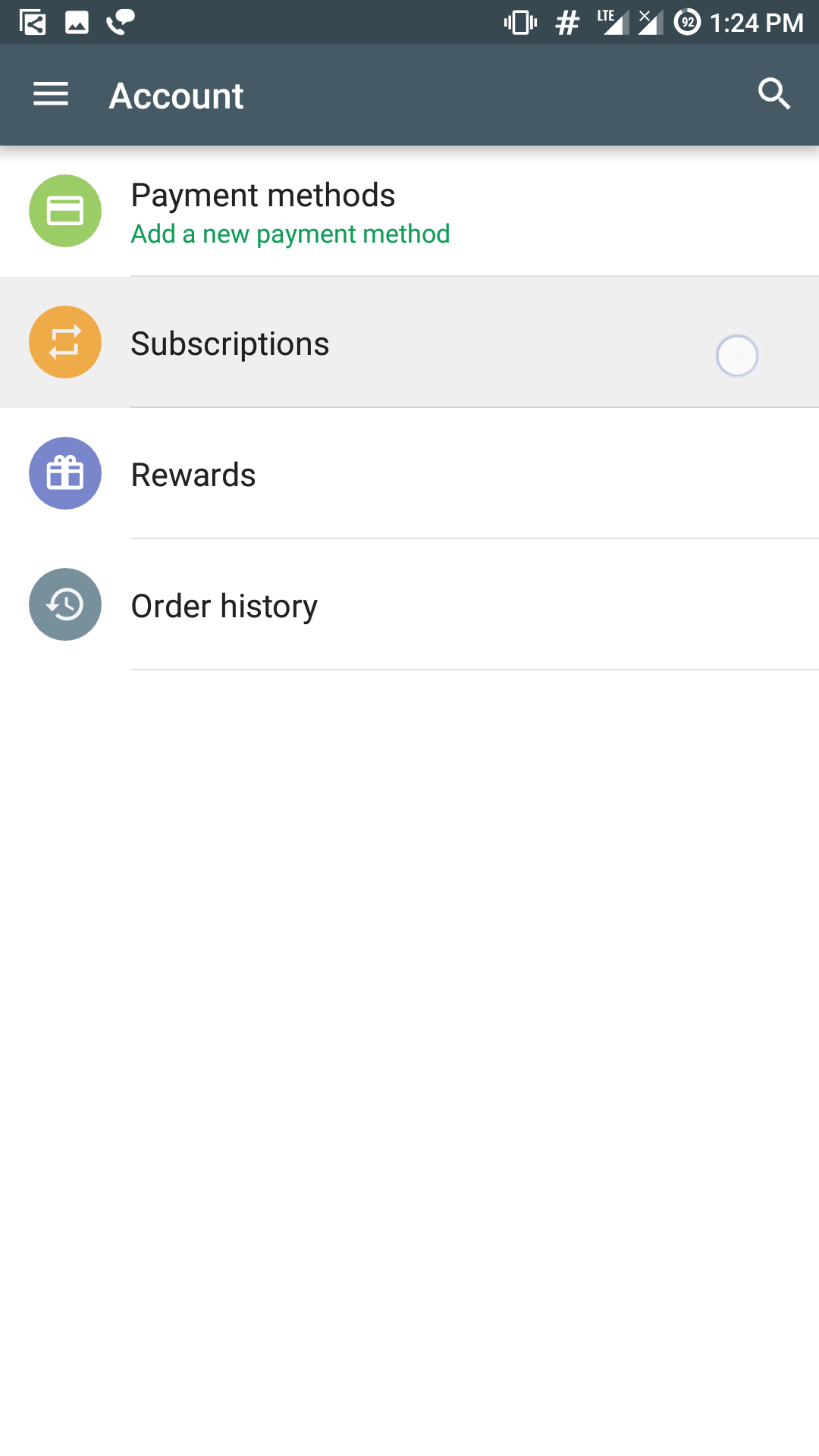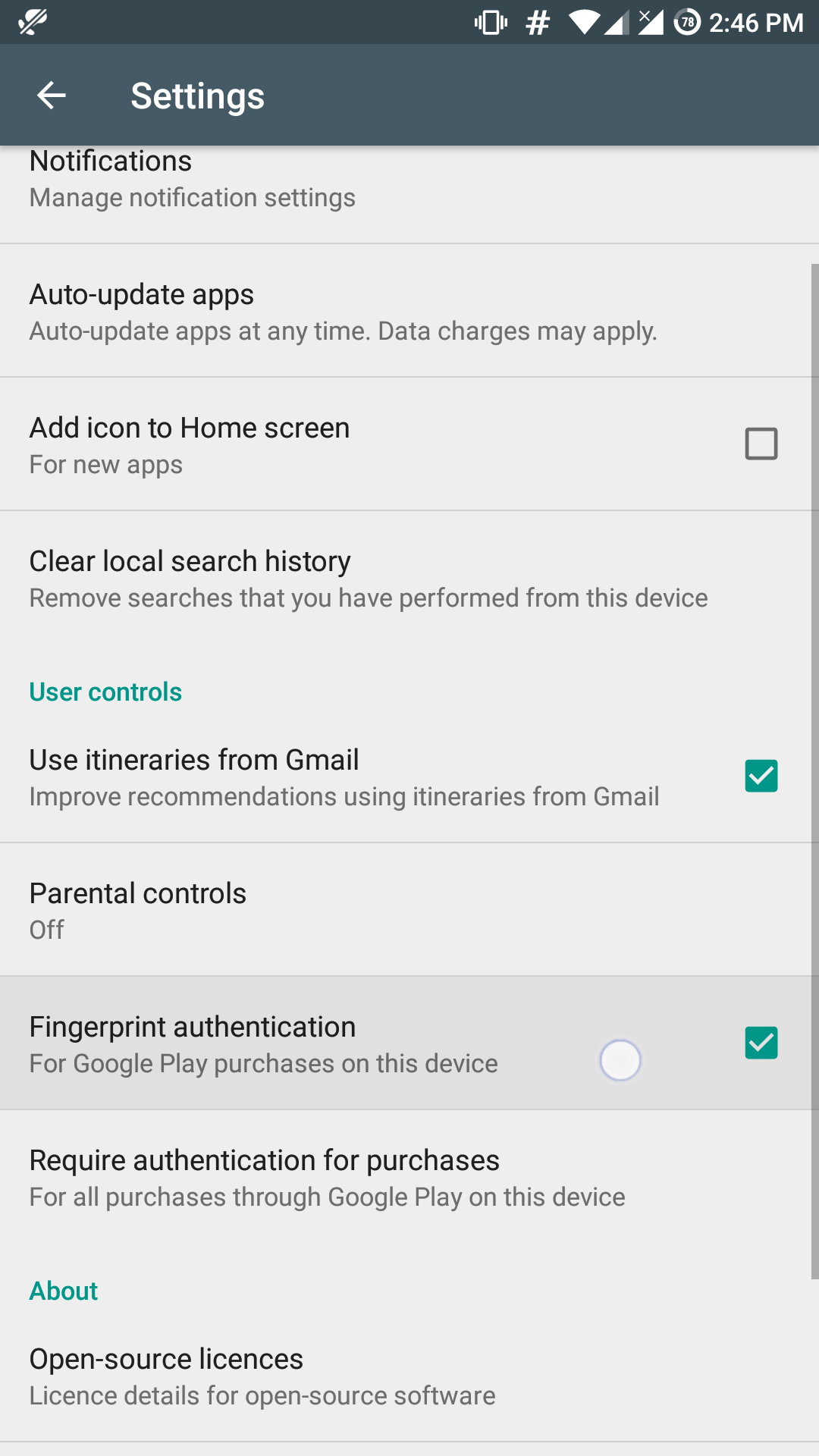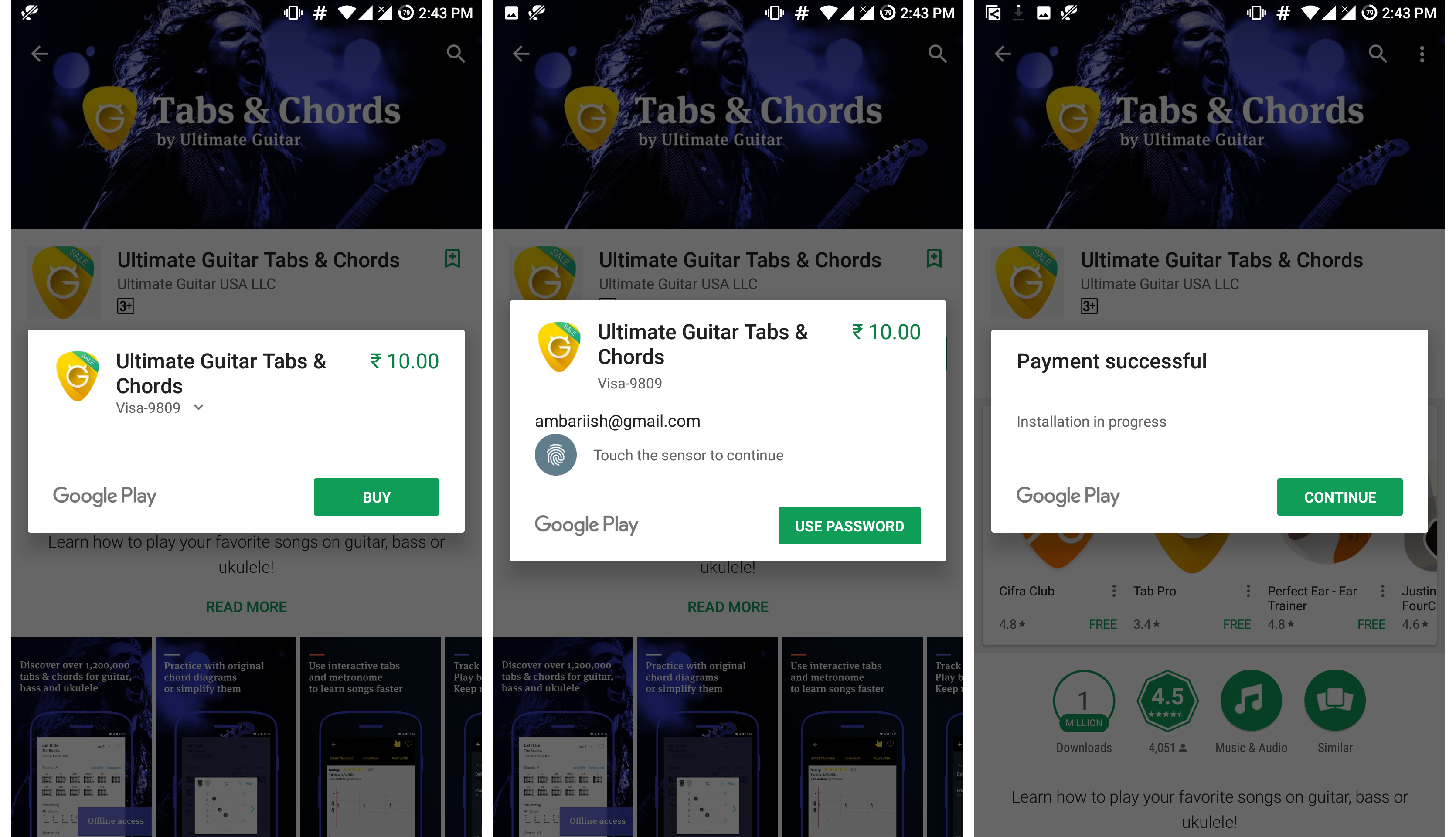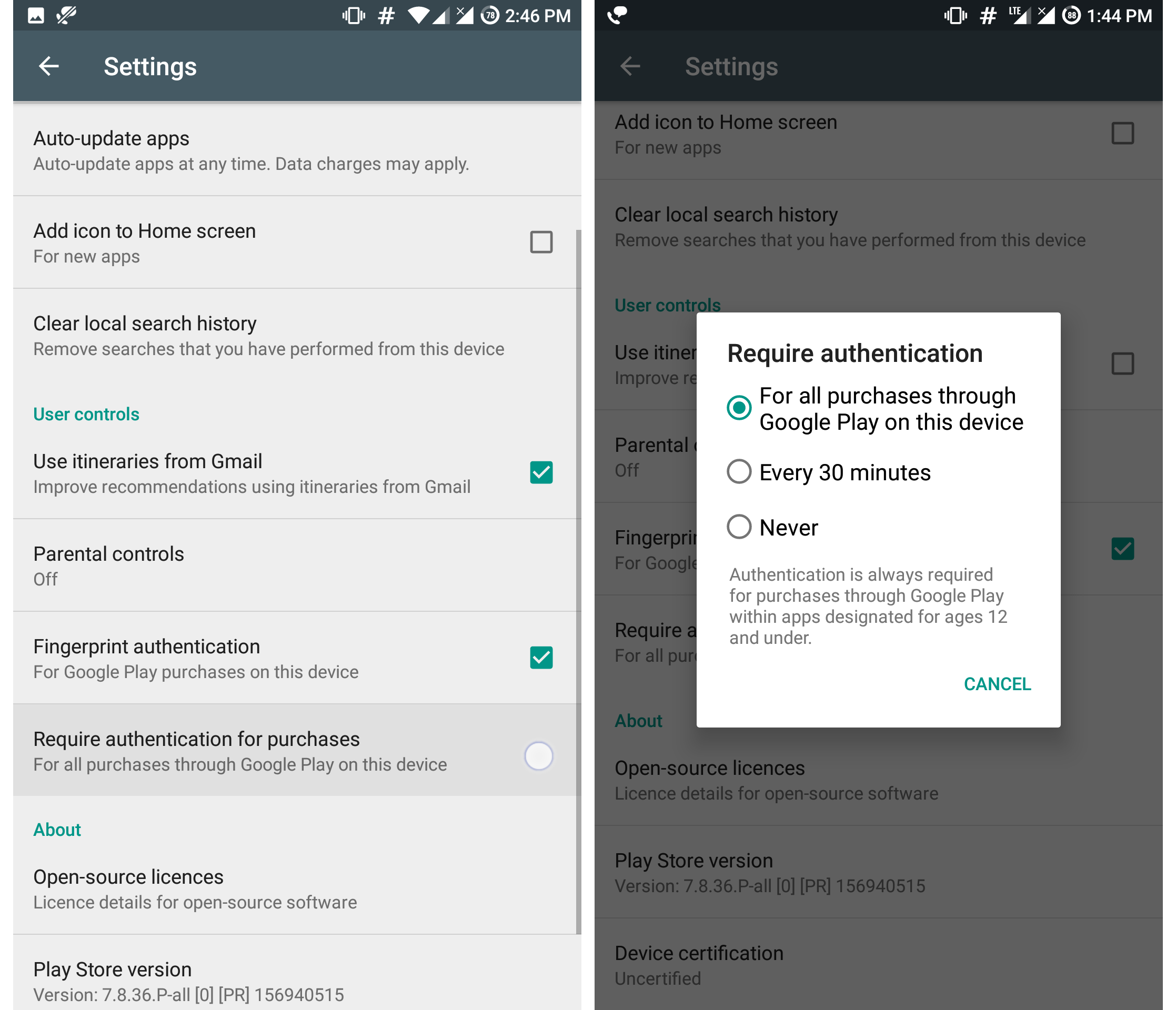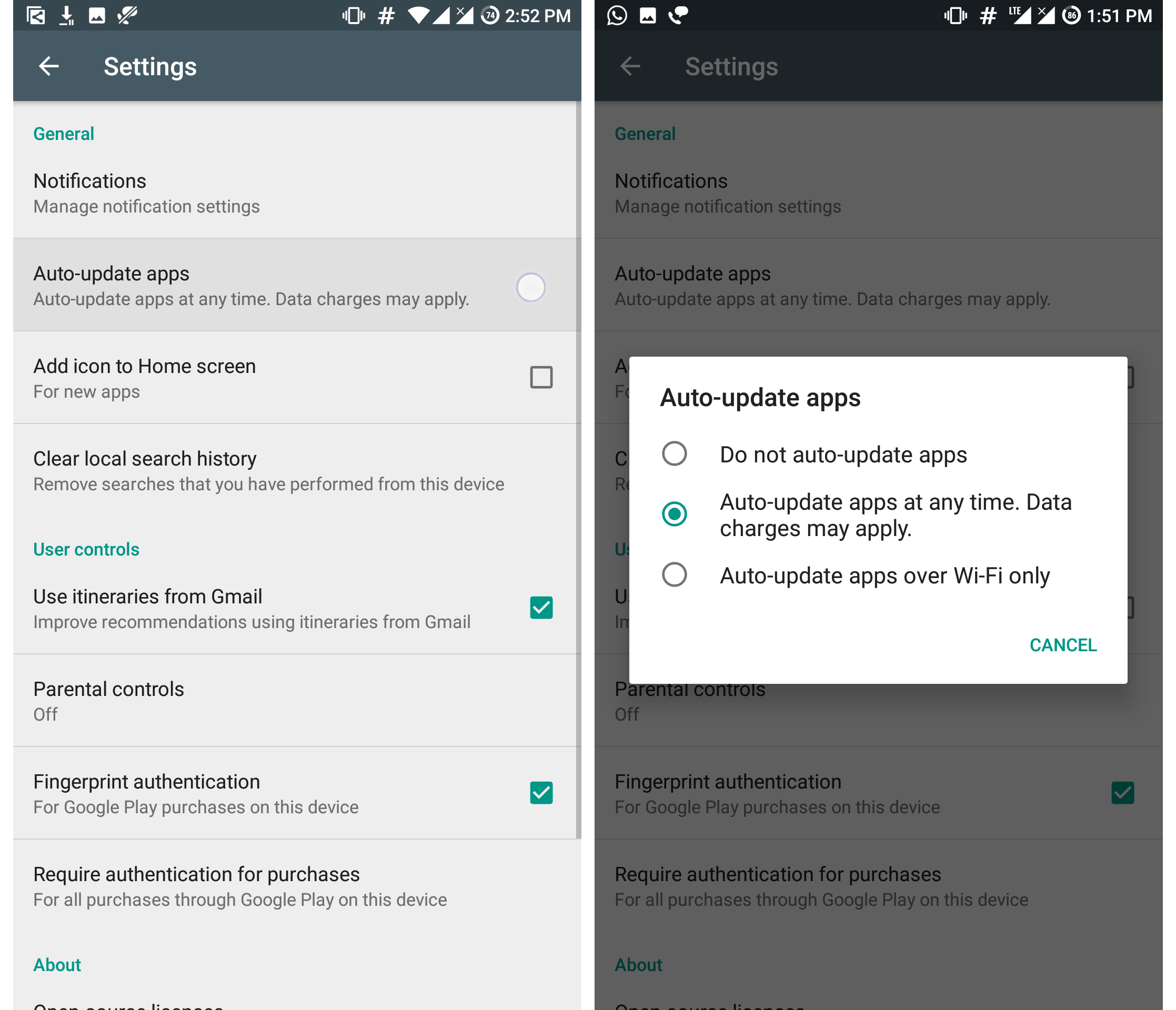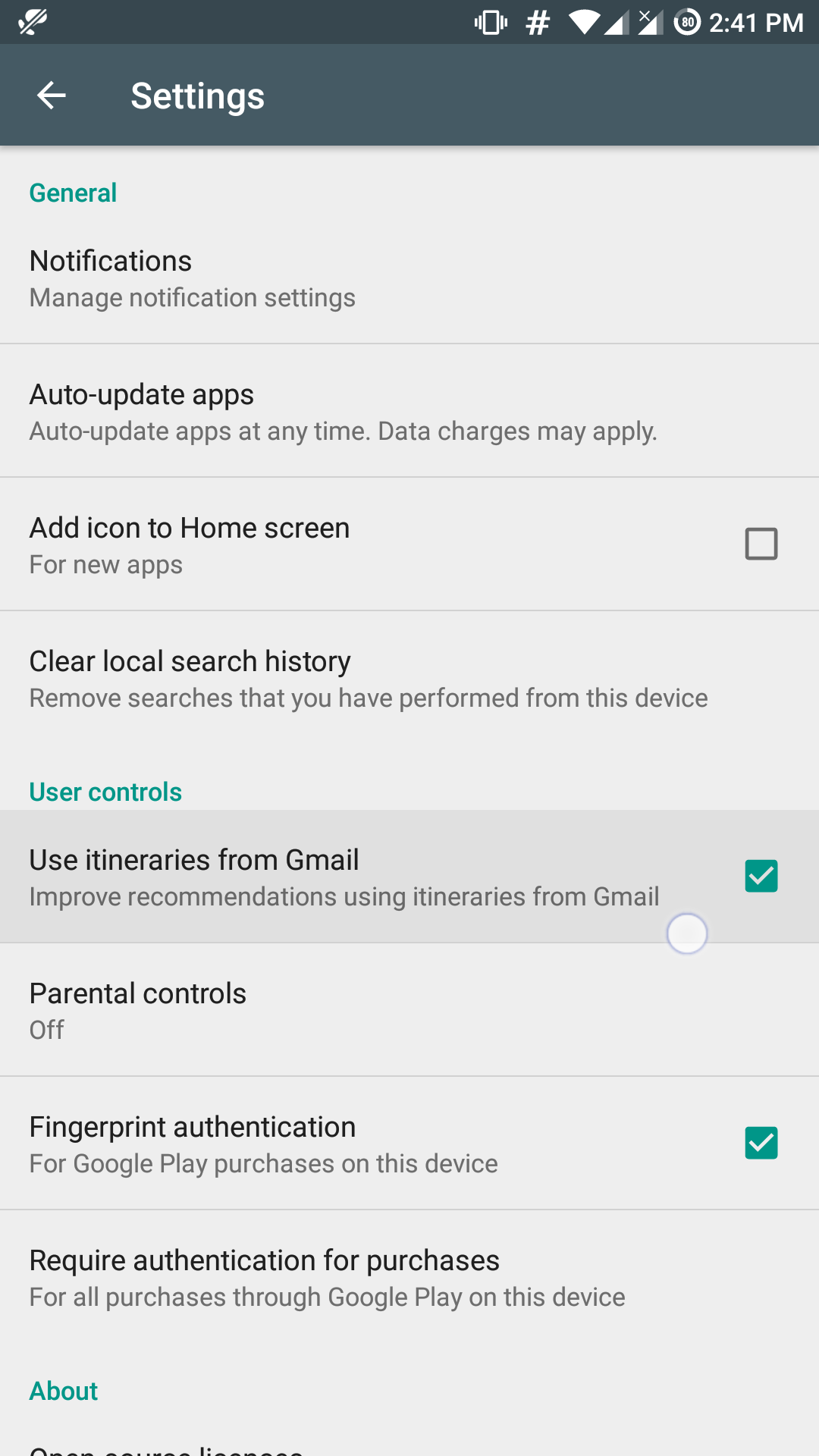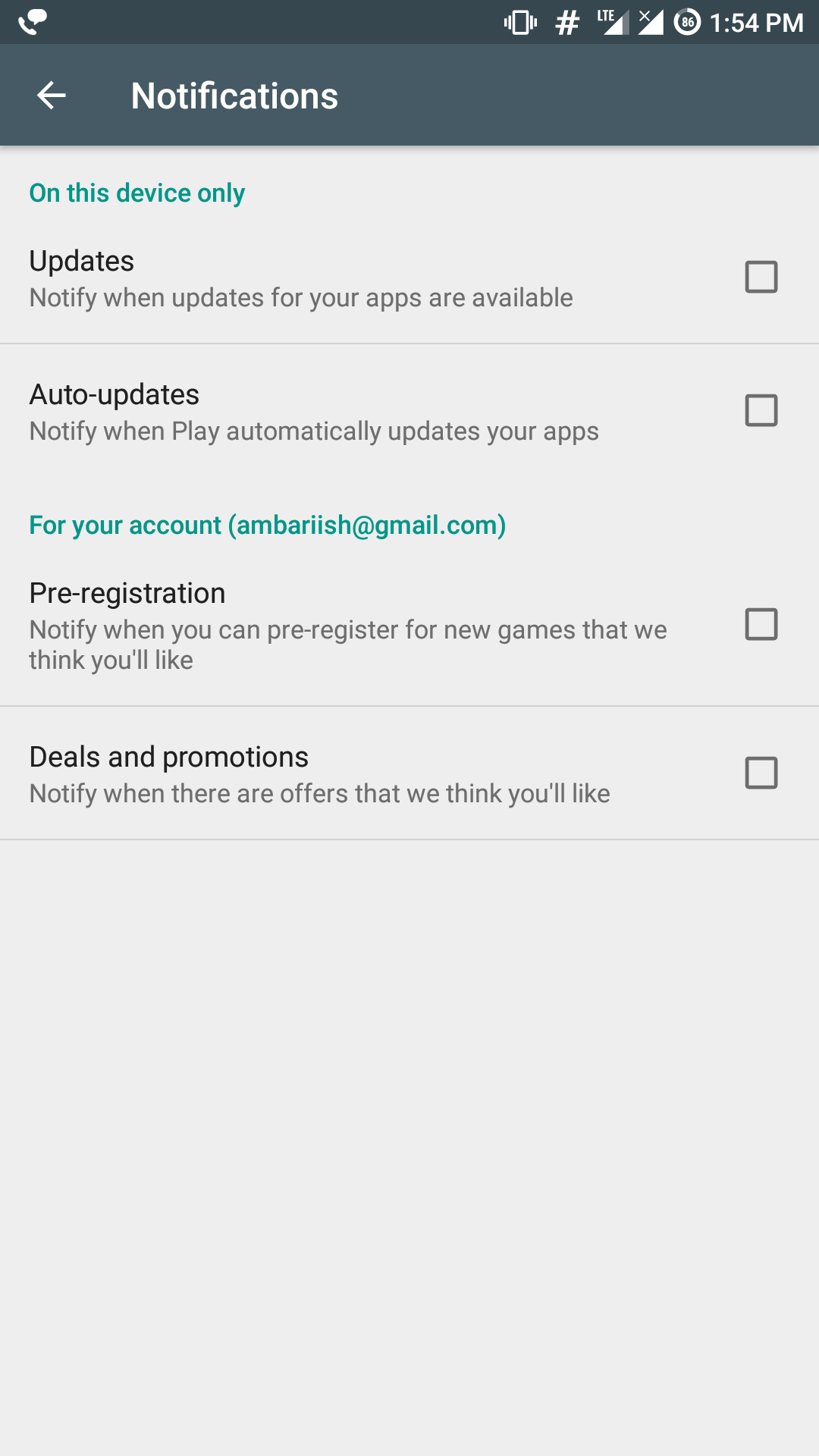Google Play poe näpunäited ja nipid oma kogemuste parandamiseks
Kuna keskmine nutitelefoni kasutaja käivitab ligi 30 rakendust kuus ja 9 rakendust iga päev, on Play pood muutunud uute rakenduste avastamisel ja ostmisel oluliseks osaks. Isegi kui Play poes on peaaegu 2,8 miljonit rakendust ja 2 miljardit aktiivset kasutajat, jääb Play pood siiski alla, kuna ei lisa täpsemaid otsingufiltreid ega võimalust värskendada rakendusi ainult laadimise ajal.
Peamine raskus kasutajate jaoks on rakenduse õige kasutamine, kui paljud poe olulised funktsioonid on peidetud menüüdes. Siin on nimekiri soovitustest või Google Play Stire'i näpunäidetest ja näpunäidetest, mis on abiks rakendusest põhjustatud levinud pettumuste parandamiseks.
Soovitused Play poe kasutuskogemuse parandamiseks
# Vaadake Play poe oste
Isegi lihtne ülesanne, nagu ainult Play poe teegist tehtud ostude filtreerimine, pole võimalik. Nii et ainult Google Plays tehtud ostude vaatamiseks toimige
1 toiming – vajutage hamburgeriikooni ja valige Konto .
2 samm – valige valikute loendist Tellimuste ajalugu
Vasakult paremale: kuidas oste vaadata
Siin loetakse seaduslike ostudena ka rakenduste oste, mis olid piiratud aja jooksul tasuta. Loend sisaldab ka kõiki lugude, raamatute ja filmide oste.
Ostude loend, mis kuvatakse jaotises Konto teave
Aktiivsete rakendusesiseste tellimuste vaatamiseks valige nende vaatamiseks Tellimused.
Näete ka rakendusesiseseid tellimusi
# Lubage sõrmejäljega autentimine
Sõrmejäljeandurite lisamine telefonidesse on täiendava turvalisuse eelis ja aja kokkuhoid ostude autentimisel. Sõrmejäljega autentimise lubamiseks enne ostmist vajutage hamburgeri menüüs seadete nuppu ja märkige valik Sõrmejäljega autentimine.
Lubage sõrmejäljega autentimine
Kasutage ostude sooritamisel sõrmejälje autentimist
Pärast esmast parooli küsimist funktsiooni lubamiseks ei pea te enam ostu sooritades paroole sisestama. Lisaks saate määrata, kui sageli teilt autentimist küsitakse, vajutades sõrmejäljega autentimise all olevat nuppu Nõua ostude puhul autentimist.
Valige, kui sageli autentimist nõuda
SEOTUD: lubage oma Google'i konto kaitsmiseks kahefaktoriline autentimine
# Keelake konkreetsete rakenduste automaatsed värskendused
Võib-olla on mõni rakendus, mille värskendamist hoiate, kuna uus versioon on kohutav või jookseb sageli kokku. Kui soovite konkreetse rakenduse jaoks automaatset värskendamist takistada, toimige järgmiselt.
Minge Play poodi ja otsige seda rakendust ning navigeerige selle rakenduse lehele. Nüüd vajutage kolme punktiga menüüd ja tühjendage automaatse värskendamise märkeruut.
Keelake konkreetsete rakenduste automaatsed värskendused
Kuigi see on suurepärane viis värskenduste eest põgenemiseks, oleks parem viis kasutada rakendust App Cloner, et kloonida rakenduse eelistatud versioon ja kustutada telefonist algne rakendus. App Cloner sepistab erineva rakenduse allkirja ja seega ei kuvata kloonitud rakendust kunagi teie poes värskenduste jaoks ja see on sisuliselt võrgust väljas.
Valige, millal rakendusi automaatselt värskendada
SEOTUD: Parim viis Androidi rakenduste kloonimiseks mitme konto haldamiseks
# Hankige rohkem isikupärastatud soovitusi
Kui kasutate Gmaili peamise e-posti aadressina isiklikuks või tööks ja see e-post on seotud teie aktiivse Play poe kontoga, siis valides valiku Kasuta Gmaili teekondi, skannitakse teie asukoht ja kohtumised Gmaili kontol, et soovitada asjakohasemaid rakendussoovitusi.
# Kustutage poe otsinguajalugu
Kui otsinguviip näitab tõesti vanu Play poe otsingusoovitusi, saate kogu Play poe otsinguajaloo kustutada, valides seadetes käsu Kustuta otsinguajalugu.
Kustuta Play poe otsingud
# Täpsustage Play poe märguandeid
Mina isiklikult eelistan Apple'i meetodit vaikselt taustal rakendusi ilma märguanneteta värskendada. Kui avate seaded ja valite Teavitused, saate määrata, milliseid teateid soovite saada.
Valikute loend rakenduse teavituste peenhäälestamiseks
Lisage uued rakenduste ikoonid avakuvale automaatselt
Lisaks saate avakuvale lisada uusi ikoone, märkides suvandi Lisa ikoon avakuvale.
Kuigi ülaltoodud soovitused peaksid aitama teil Play poe kasutamisega paremini aega veeta, on Google'il veel pikk tee Play poe kasutajasõbralikumaks muutmisel.